こんにちは!株式会社プロットハブのエンジニア小野です。
今回はWordPressで多言語対応する機会があったのでBogoを使って多言語化する方法を紹介します。
翻訳以外の設定は簡単で数分で設定できるので、WordPressで多言語化をしたい方はぜひ参考にしてください。
Bogoのカスタマイズは以下の記事を参考にしてください。
コピペで完了!Bogoでカスタム投稿を多言語化する最速の方法
【リライトルールを修正】Bogoでタクソノミーのアーカイブが404になる
WordPressでBogoの言語スイッチャーをカスタマイズする
Bogoとは
BogoはWordPressのプラグインで、多言語化を簡単に行うことができます。
WordPressで開発したことがある人は1度は使ったことのあるであろう「Contact Form 7」の作者が開発しているプラグインです。
開発者は日本人でなんと無料で提供されています。
Bogoの機能
まずは簡単にBogoでできることを紹介していきます。
サブディレクトリを使用した多言語化
Bogoはサブディレクトリを使用して多言語化することができます。
https://example.com/
https://example.com/en/
https://example.com/zh/上記のようにメインとなる言語以外はサブディレクトリに言語コードを付与して表示することができます。
このようにすることでSEO対策もしやすくなります。
簡単に別言語の記事を複製
日本語の別言語で作成したいページを開くと以下のように翻訳を作成するボタンをクリックすると下書き状態で複製されます。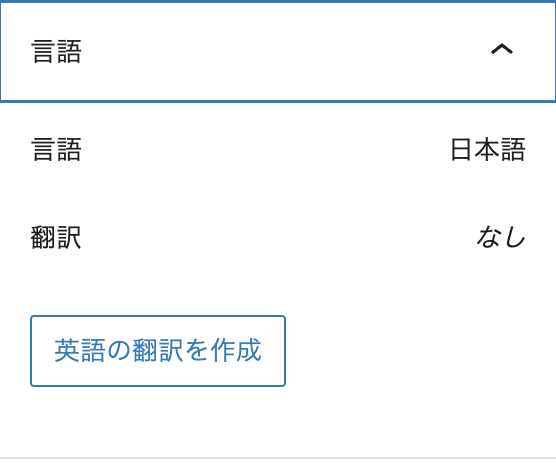
固定ページや投稿を多言語化
Bogoでは固定ページと投稿を多言語化することができます。
通常のブログサイトであればこれだけで全てのページを多言語化することができます。
カスタム投稿を使用している場合は追加でコードを記載する必要があります。
こちらの記事で詳しく解説しているので参考にしてください。
コピペで完了!Bogoでカスタム投稿を多言語化する最速の方法
言語スイッチャー
Bogoでは言語スイッチャーを追加することができます。
閲覧しているページの他の言語がなければ選択できないようになっているため処理を追加したり404エラーになる心配はありません。
Bogoの注意点
Bogoを使うことで多言語化を簡単に行うことができますが、以下のような注意点があります。
自動翻訳はできない
ページの複製はされますが、自動翻訳はされません。
翻訳ツールで翻訳した場合、文章が不自然になることが多いためユーザビリティが下がる可能性があります。
Googleが自動生成されたコンテンツを検出し、ペナルティを課すこともあるため翻訳家に翻訳してもらうことをおすすめします。
メイン言語以外で単独のページを作ることができない
メイン言語が日本語の場合、英語だけのページを作ることができません。
これは日本語のページを下書きで作成し、英語のページを複製し英語ページのみ公開することで対応できます。
必ずメイン言語のページを作成しないといけないのは少し手間ですがプラグインの仕様です。
サイトが少し重くなる
WordPressはプラグインを入れると重くなることがありますが、Bogoもその1つです。
画像を圧縮するなど対策をする必要があります。
表示速度が遅くなるとSEO対策にも影響が出るため注意が必要です。
Bogoの設定方法と使い方
Bogoの説明と注意点を紹介しましたが、ここからは実際に設定していきます。
Bogoのインストール
まずはBogoをインストールします。
管理画面の「プラグイン」→「新規追加」から「Bogo」で検索しインストールし有効化します。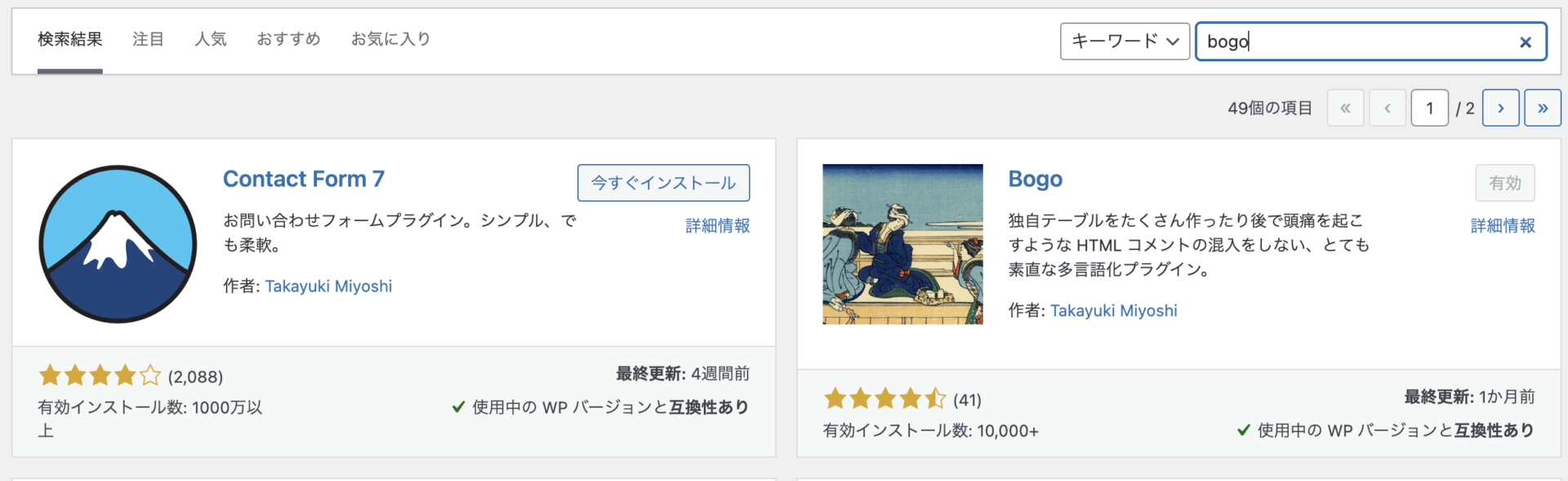
言語パックをインストール
有効化したらサイドバーに言語が追加されているのでクリックします。
以下の画面が表示されるので使用したい言語を有効化してください。
言語にカーソルを合わせると有効化と表示されます。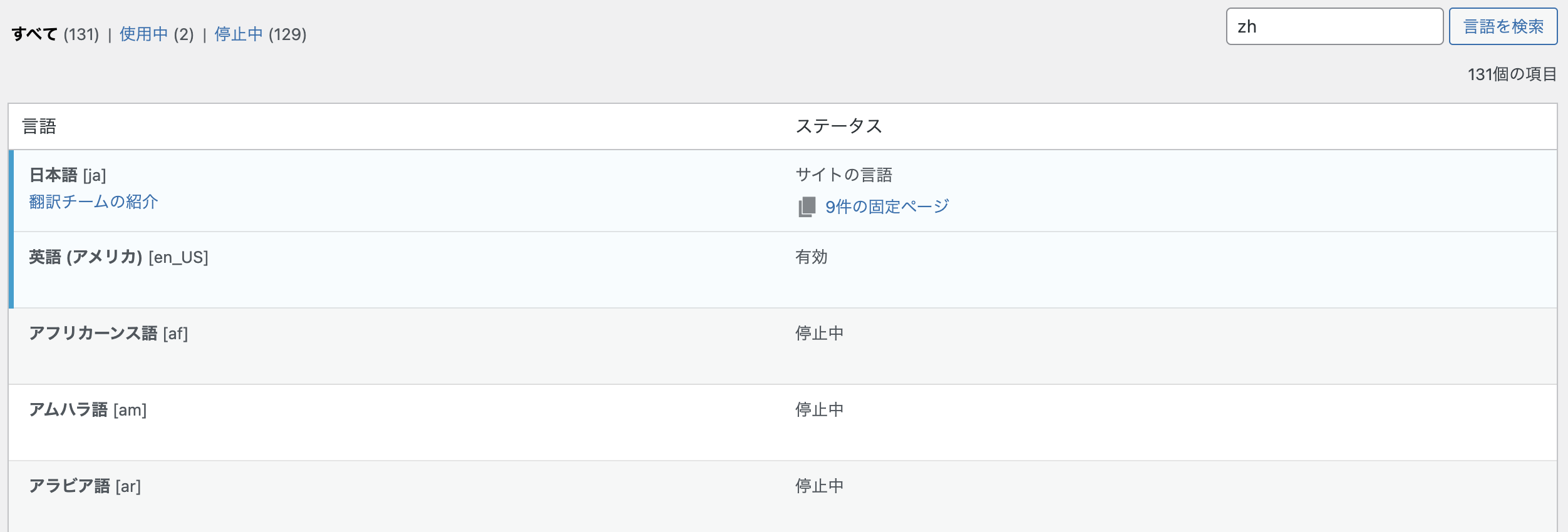
メニューを多言語化
次にメニューを多言語化します。外観→メニューをクリックします。
メニューにどの言語で表示するか選択できます。
ナビゲーションラベルは自動で翻訳されないので言語ごとに作成する必要があるので注意してください。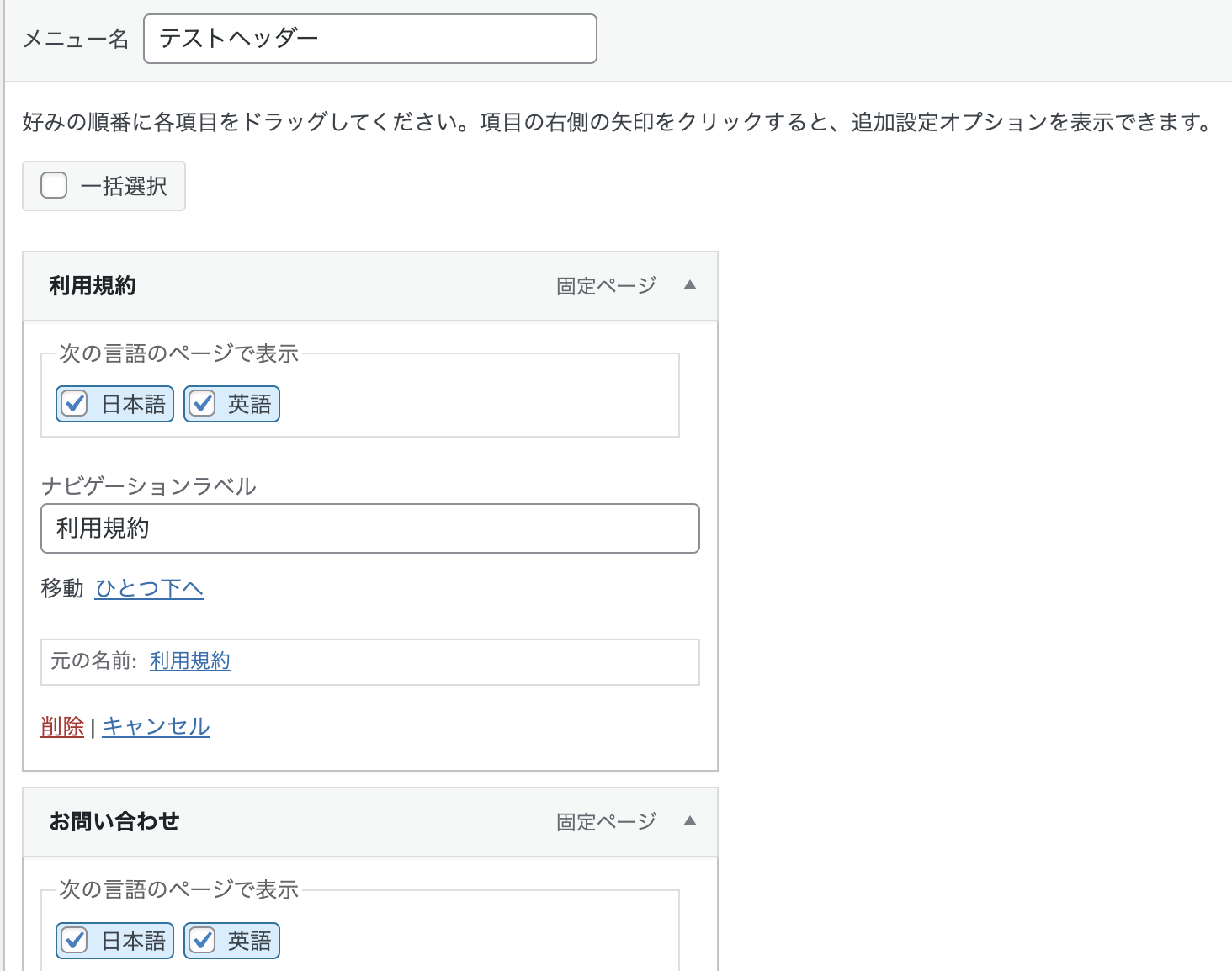
phpファイルで言語を切り替える
phpファイルに記載して言語を切り替えるためには以下のショートコードを記載します。
<?php echo do_shortcode('[bogo]'); ?>以下のように有効化されている言語がリストで表示されます。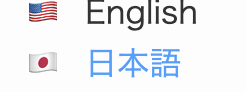
言語スイッチャーのカスタマイズ方法も解説しているので詳しくはこちらの記事を参考にしてください。
コピペで誰でも簡単にカスタマイズできます。
カテゴリーやタグを多言語化
Bogoでは他のプラグインと違い言語ごとにカテゴリーやタグを作成する必要がありません。
サイドバーの言語→テキストの翻訳に移動し、カテゴリーやタグを翻訳することができます。
翻訳したい言語を選択すると言語ごとに表示ます。
文脈にカテゴリーやタグの記載があるので翻訳しやすいです。
まとめ
Bogoを使うことで誰でも簡単に多言語サイトを作成することができます。
SEO対策もしやすく、翻訳も簡単にできるのでWordPressで多言語化をしたい方はぜひ使ってみてください。
弊社ではWordPressで多言語化をしたい方のサポートも行っておりますのでお気軽にお問い合わせください。


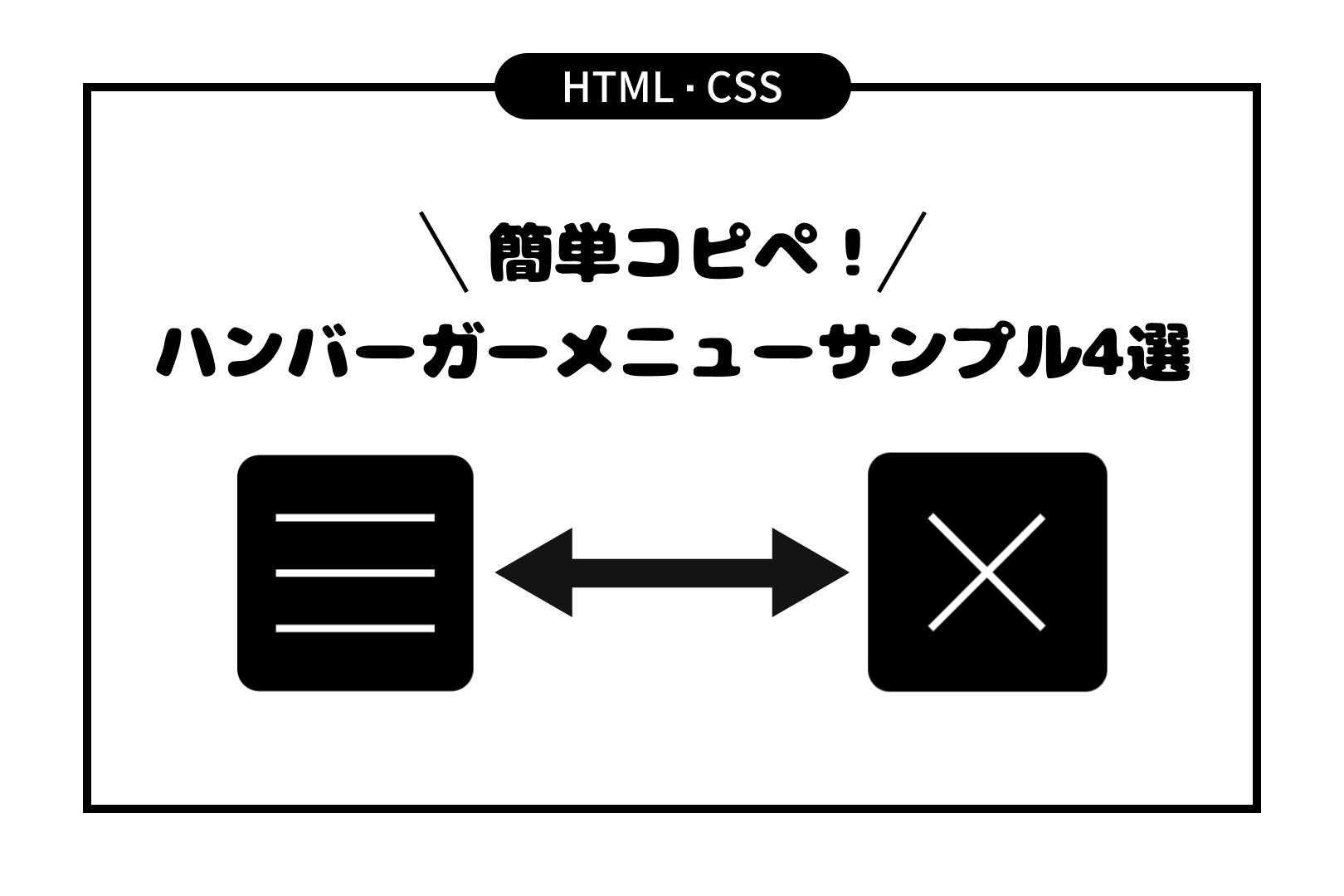



コメント